ММЦ.ЕКСЕ Администратор је блокирао имплементацију ове апликације - како то поправити
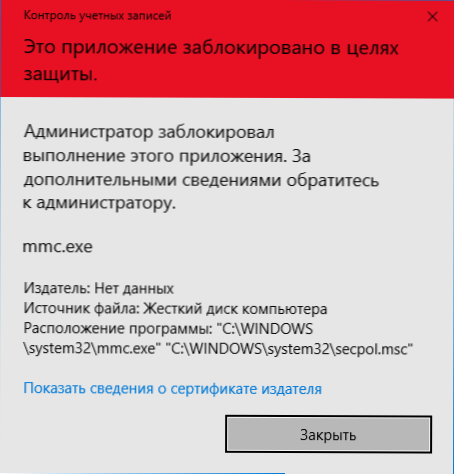
- 3930
- 609
- Mr. Wilbert Price
Када започињете било који .МСЦ Цомпутер Цонтролс, на пример, Менаџер уређаја, Остали елементи администрације или ЦомпМГМТ.МСЦ (ММЦ се користи за отварање.ЕКСЕ) Коришћење дијалога "Екецуте" или друге начине у оперативном систему Виндовс 10 и Виндовс 11 можете наићи на грешку: "Ова апликација је блокирана да би се заштитила. Администратор је блокирао имплементацију ове апликације. За додатне информације обратите се администратору ".
У овом упутству детаљно о начинима исправљања грешке и могуће опције, ако рачуноводство рачуна извештава да је извршење ММЦ-а.ЕКСЕ је блокирао администратор. У случају сличне грешке приликом почетка других програма, посебна упутства: Ова апликација је блокирана да би се заштитила - како да га поправимо?
- Додатни радни начини за покретање .МСЦ и ММЦ.Еке
- Како поправити грешку "Администратор је блокирао извршење ове апликације" за ММЦ.Еке
- Видео упутство
Методе лансирања .МСЦ и ММЦ.Еке која може наставити да ради када дође до грешке
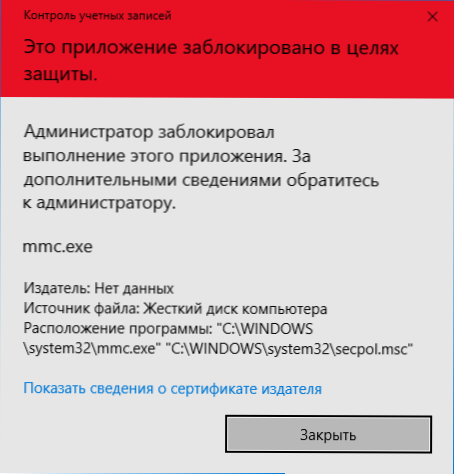
Прво, 2 методе које вам могу омогућити да започнете жељени елемент, упркос грешци: то је, са стандардом (на пример, кроз прозор "Извршите"), грешка ће остати, а када је коришћена предложена метода бити успешно завршен:
- Покрените командну линију у име администратора (наиме командне линије, а не "Екецуте" прозор, више детаља: Како покренути командуну линију од администратора) и да се покренете из њега, на пример, на овај начин Пример за диспечер уређаја): ММЦ.Еке девмгмт.Магистар - Са великом вероватноћом, лансирање ће бити успешно. Жељени елемент за вас елемент .МСЦ је назначен у поруци о грешци.

- Укључите уграђени администратор са скривеним рачуноводством и извршите покретање од њега.
Ово не решава проблем као такво, али ако је покретање потребног контролног елемента потребно само једном, може бити прилично ефикасан и применљив. Међутим, за један покретање, укључивање система рачуна администратора може бити непотребан.
Пре него што наставите са следећим методама, обратите пажњу на: у теорији, проблем може бити резултат неке врсте неуспеха система, грешака у ажурирањима система или утицаја програма трећих страна. У таквој ситуацији можете покушати да користите тачке обнове система на датум када се грешка није показала.
Начине да се реши проблем блокираног извршења ММЦ-а.Еке
Пре него што извршите неке од доле описаних корака, препоручљиво је да се уверите да је ваш рачунар оригиналне ММЦ датотеке.Еке, то јест, није замењен неком штетном софтвером или оштећеном. За ово:
- Да бисте проверили интегритет датотеке (и чињеница да је то заиста системска датотека) на командној линији у име администратора Користите команду
СФЦ / СцанФиле = Ц: \ Виндовс \ Систем32 \ ММЦ.Еке
- У случају страха, можете да проверите ММЦ датотеку.ЕКСЕ од Систем32 користећи вирустотал
Затим можете започети да исправите проблем, могуће опције:
- Лансирање сецпол.Магистар Користећи прозор "Извршите" (или, ако се покретање не изведе - метода описана у првом делу помоћу командне линије), идите на "локалне политичаре" - "Параметре безбедности" и пронађите параметар "Контрола рачуна": Сви администратори раде у администратору режима одобрења ". Инсталирајте своју вредност у "Искључено", сачувајте подешавања и обавезно поново покрените рачунар.
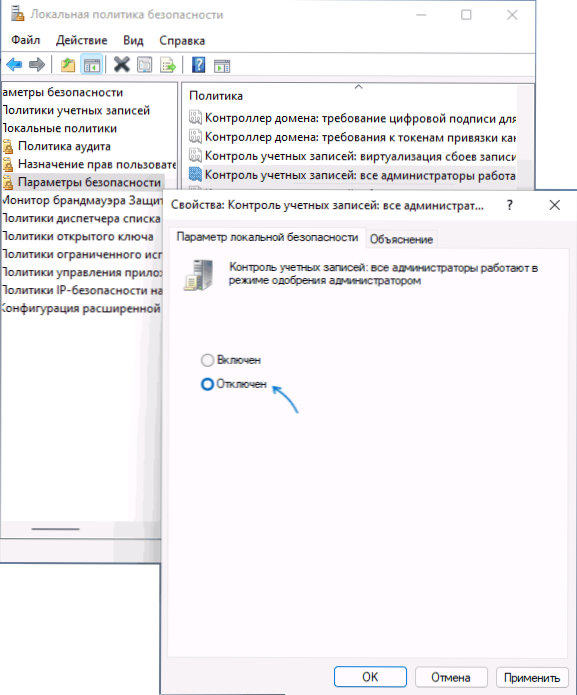
- Према неким прегледима, СмартСцреен филтер може проузроковати проблем у неким верзијама оперативног система Виндовс. Решење - Покушајте да га онемогућите, за то морате да пређете на Виндовс Безбедност - "Управљање администрацијом / претраживачем" - "Параметри репутације -" Управљање репутација "и искључују верификацију апликација и датотека, као и потенцијално непожељне апликације користећи СмартСцреен.
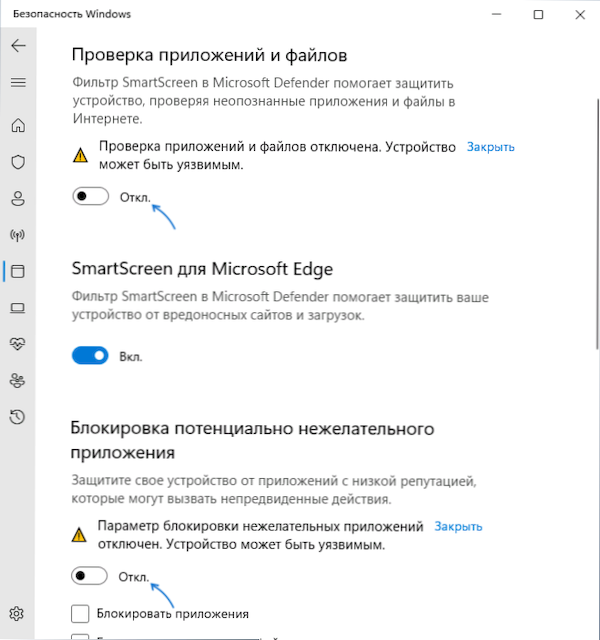
- Можете покушати да привремено онемогућите контролу рачуна, више детаља: Како онемогућити УАЦ или контролне евиденције оперативног система Виндовс 10.
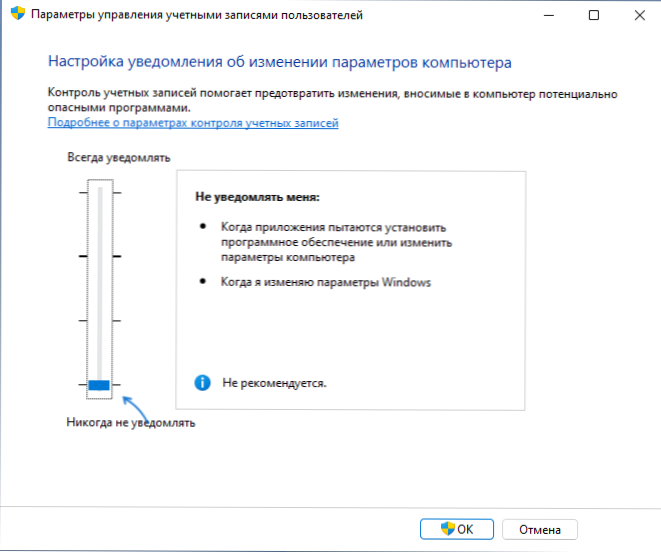
Међу често предложеним методама је провјеравање забрањене опреме у Гпедит-у.МСЦ за ПРО или предузеће за Виндовс 11 и Виндовс 10 (почевши од грешака такође можете испробати и путем командне линије). По мом мишљењу, није у потпуности погодно за грешку у разматрању, али да бисте проверили ограничења, можете покушати:
- Покрените Гпедит.Магистар
- Идите на одељак "Корисничка конфигурација" - "Административне предлошке" - "Виндовс компоненте" - "Контролна конзола" ".
- Проверите параметар "Ограничите кориснике са списком јасно дозвољене опреме" (мора бити "на сету").
- Отворите пододељак "Забрањена и дозвољена опрема". Подразумевано, вредност за све параметре такође би требало да буде "није постављена".
- Ако је за било кога од политичара "онемогућен", притисните га два пута и подесите вредност "Није постављене", а затим примените подешавања.
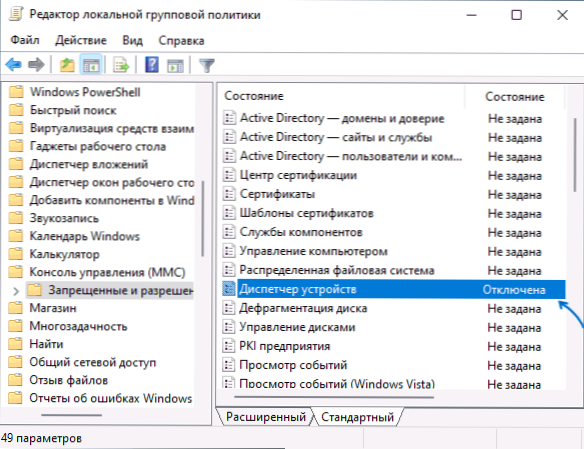
Ако је ваш рачунар инсталиран на рачунару, Гпедит ће бити неприступачан, али можете да проверите вредности у одељку регистра
ХКЕИ_ЦУРРЕНТ_УСЕР \ Софтвер \ Политике \ Мицрософт
У њему, подразумевано не би требало да постоји ММЦ пододељак са било каквим вредностима и уложеним одељцима.
Видео упутство
Ако је неко од предложених решења да буде радник у вашој ситуацији, молимо вас да поделите у коментарима који ће вам помоћи да прикупите корисне статистике.
- « СПАМ долази на Гоогле диск - шта да ради?
- Није могуће сачувати параметре ИП - како да поправите? »

